Découvrez un guide détaillé pour configurer un réseau sécurisé avec FortiGate, Cisco 3725, IOSvL2, et serveurs virtuels. Apprenez à segmenter les VLAN, appliquer des politiques de pare-feu, et tester la connectivité, basé sur l’expertise d’Ahmed Teyib en cybersécurité et DevSecOps.
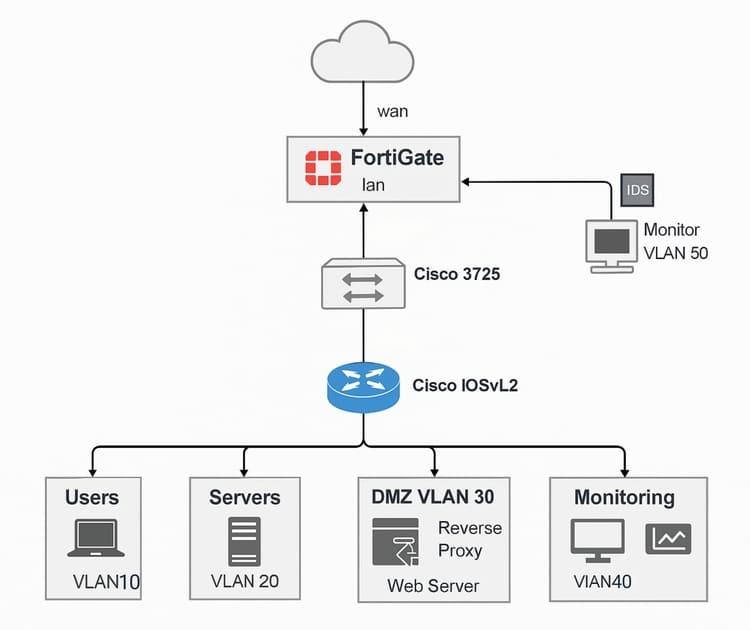
Dans un environnement d’entreprise moderne, la mise en place d’un réseau sécurisé et segmenté est cruciale pour protéger les actifs numériques tout en assurant une connectivité fluide. Ce tutoriel vous guide à travers la configuration d’une topologie réseau complexe utilisant un pare-feu FortiGate, un routeur Cisco 3725, un commutateur IOSvL2, et plusieurs machines virtuelles (VMs) pour simuler un environnement d’entreprise sécurisé. Ce guide s’appuie sur mon expertise en cybersécurité et DevSecOps, notamment sur des projets comme CloudShield (réduction des risques de 45 %) et SecureFlow (déploiements sans interruption). Nous couvrirons la configuration des VLAN, des politiques de pare-feu, des services réseau, et des tests pour valider la connectivité.
Un réseau mal configuré peut exposer une organisation à des cyberattaques, telles que l’accès non autorisé ou les attaques DDoS. Dans un environnement avec des données sensibles, comme celui d’une entreprise financière ou de télécommunications, une architecture réseau sécurisée offre :
Voici une approche détaillée pour configurer la topologie réseau, basée sur une implémentation pratique.
La topologie comprend un pare-feu FortiGate pour gérer le trafic WAN et DMZ, un routeur Cisco 3725 pour le routage inter-VLAN, un commutateur IOSvL2 pour la segmentation VLAN, et plusieurs VMs pour simuler des services d’entreprise (serveur web, Wazuh, etc.). Voici les détails :
Le FAI-Router simule la connectivité Internet et fournit des services DHCP et DNS.
Exemple : Configuration du FAI-Router
enable
configure terminal
hostname FAI-Router
ip routing
interface FastEthernet0/0
ip address 203.0.113.254 255.255.255.0
no shutdown
exit
interface FastEthernet0/1
ip address 198.51.100.1 255.255.255.0
no shutdown
exit
ip route 0.0.0.0 0.0.0.0 198.51.100.254
ip dns server
ip host www.example.com 198.51.100.100
ip host www.google.com 198.51.100.101
ip name-server 198.51.100.1
ip dhcp pool FAI-POOL
network 198.51.100.0 255.255.255.0
default-router 198.51.100.1
dns-server 198.51.100.1
exit
ip dhcp excluded-address 198.51.100.1 198.51.100.10
exit
write memory
Cette configuration définit les interfaces WAN et LAN, configure un serveur DHCP pour attribuer des adresses IP aux clients Internet, et active un serveur DNS pour résoudre des noms comme www.example.com. La commande write memory sauvegarde la configuration.
Le FortiGate agit comme pare-feu principal, gérant le NAT, les politiques de sécurité, et l’accès à la DMZ.
Exemple : Configuration du FortiGate
config system interface
edit port1
set mode static
set ip 203.0.113.1 255.255.255.0
set allowaccess ping https ssh
set alias "WAN"
next
edit port2
set ip 172.16.0.1 255.255.255.0
set allowaccess ping
set alias "LAN"
next
edit port3
set ip 192.168.30.254 255.255.255.0
set allowaccess ping
set alias "DMZ"
next
edit port4
set ip 192.168.50.254 255.255.255.0
set allowaccess ping https ssh
set alias "Monitoring"
next
end
config system zone
edit "LAN"
set interface "port2"
next
edit "DMZ"
set interface "port3"
next
edit "Monitoring"
set interface "port4"
next
edit "WAN"
set interface "port1"
next
endublik
config router static
edit 1
set gateway 203.0.113.254
set device "port1"
next
end
config firewall policy
edit 1
set name "LAN-to-Internet"
set srcintf "LAN"
set dstintf "WAN"
set srcaddr "all"
set dstaddr "all"
set action accept
set schedule "always"
set service "HTTP" "HTTPS"
set nat enable
next
edit 2
set name "Users-to-Servers"
set srcintf "LAN"
set dstintf "LAN"
set srcaddr "192.168.10.0/24"
set dstaddr "192.168.20.0/24"
set action accept
set schedule "always"
set service "SMB" "MICROSOFT-DS" "DNS"
next
end
config firewall vip
edit "DMZ-Web-VIP"
set extip 203.0.113.10
set mappedip "192.168.30.10"
set extintf "port1"
next
end
config firewall policy
edit 3
set name "Internet-to-Web"
set srcintf "WAN"
set dstintf "DMZ"
set srcaddr "all"
set dstaddr "DMZ-Web-VIP"
set action accept
set schedule "always"
set service "HTTP" "HTTPS"
next
edit 4
set name "Monitoring-to-All"
set srcintf "Monitoring"
set dstintf "any"
set srcaddr "192.168.50.0/24"
set dstaddr "all"
set action accept
set schedule "always"
set service "SYSLOG" "SNMP"
next
end
execute backup config flash
Cette configuration définit les interfaces (WAN, LAN, DMZ, Monitoring), crée des zones pour une gestion simplifiée, configure une route par défaut vers le FAI-Router, et met en place des politiques de pare-feu pour autoriser le trafic HTTP/HTTPS depuis le LAN vers Internet, l’accès des utilisateurs aux serveurs, et l’accès public au serveur web via une adresse VIP.
Le Cisco 3725 gère le routage inter-VLAN et applique des listes de contrôle d’accès (ACL) pour restreindre certains trafics.
Exemple : Configuration du Cisco 3725
enable
configure terminal
hostname Cisco-3725
ip routing
interface FastEthernet0/0
ip address 172.16.0.2 255.255.255.0
no shutdown
exit
interface FastEthernet0/1
no shutdown
exit
interface FastEthernet0/1.10
encapsulation dot1Q 10
ip address 192.168.10.1 255.255.255.0
no shutdown
exit
interface FastEthernet0/1.20
encapsulation dot1Q 20
ip address 192.168.20.1 255.255.255.0
no shutdown
exit
interface FastEthernet0/1.30
encapsulation dot1Q 30
ip address 192.168.30.1 255.255.255.0
no shutdown
exit
interface FastEthernet0/1.40
encapsulation dot1Q 40
ip address 192.168.40.1 255.255.255.0
no shutdown
exit
interface FastEthernet0/1.50
encapsulation dot1Q 50
ip address 192.168.50.1 255.255.255.0
no shutdown
exit
ip route 0.0.0.0 0.0.0.0 172.16.0.1
access-list 101 deny ip 192.168.10.0 0.0.0.255 192.168.40.0 0.0.0.255
access-list 101 permit ip any any
interface FastEthernet0/1.10
ip access-group 101 in
exit
exit
write memory
Les sous-interfaces FastEthernet0/1.10 à 0/1.50 gèrent les VLANs 10, 20, 30, 40, et 50. Une ACL (101) bloque le trafic du VLAN 10 (Utilisateurs) vers le VLAN 40 (Gestion) pour renforcer la sécurité.
Le commutateur configure les VLANs et attribue les ports aux VLANs appropriés.
Exemple : Configuration du Switch IOSvL2
enable
configure terminal
hostname Switch-IOSvL2
vlan 10
name Users
exit
vlan 20
name Servers
exit
vlan 30
name DMZ
exit
vlan 40
name Management
exit
vlan 50
name Monitoring
exit
interface Gi0/0
switchport mode access
switchport access vlan 30
exit
interface Gi0/1
switchport mode access
switchport access vlan 50
exit
interface Gi0/2
switchport mode trunk
switchport trunk allowed vlan 10,20,30,40,50
exit
interface Gi1/0
switchport mode access
switchport access vlan 10
exit
interface Gi1/1
switchport mode access
switchport access vlan 20
exit
interface Gi1/2
switchport mode access
switchport access vlan 30
exit
interface Gi1/3
switchport mode access
switchport access vlan 50
exit
interface Gi2/0
switchport mode access
switchport access vlan 10
exit
exit
write memory
Les VLANs sont créés et nommés pour refléter leur usage (Utilisateurs, Serveurs, DMZ, etc.). Le port Gi0/2 est configuré en mode trunk pour transporter tous les VLANs vers le Cisco 3725.
Chaque VM est configurée avec une adresse IP statique correspondant à son VLAN respectif.
Exemple : Configuration de l’Ubuntu Desktop (VLAN 10)
sudo nano /etc/netplan/01-netcfg.yaml
network:
version: 2
ethernets:
ens3:
addresses:
- 192.168.10.10/24
gateway4: 192.168.10.1
nameservers:
addresses: [198.51.100.1]
sudo netplan apply
Exemple : Configuration du Web Server (VLAN 30)
sudo nano /etc/netplan/01-netcfg.yaml
network:
version: 2
ethernets:
ens3:
addresses:
- 192.168.30.10/24
gateway4: 192.168.30.1
nameservers:
addresses: [198.51.100.1]
sudo netplan apply
sudo apt update
sudo apt install apache2
sudo systemctl enable apache2
sudo systemctl start apache2
Exemple : Configuration du Wazuh Server (VLAN 50)
sudo nano /etc/netplan/01-netcfg.yaml
network:
version: 2
ethernets:
ens3:
addresses:
- 192.168.50.10/24
gateway4: 192.168.50.1
nameservers:
addresses: [198.51.100.1]
sudo netplan apply
curl -s https://packages.wazuh.com/key/GPG-KEY-WAZUH | sudo apt-key add -
echo "deb https://packages.wazuh.com/4.x/apt/ stable main" | sudo tee /etc/apt/sources.list.d/wazuh.list
sudo apt update
sudo apt install wazuh-manager
sudo systemctl enable wazuh-manager
sudo systemctl start wazuh-manager
sudo apt install filebeat
sudo apt install wazuh-dashboard
Chaque VM est configurée avec une adresse IP statique, une passerelle correspondant à son routeur VLAN, et un serveur DNS. Le Web Server installe Apache2 pour héberger un site web, et le Wazuh Server installe un gestionnaire de sécurité pour la surveillance.
Validez la configuration en effectuant des tests de connectivité depuis différents points du réseau.
Exemple : Tests depuis le FortiGate
execute ping 203.0.113.254
execute ping 198.51.100.100
Exemple : Tests depuis l’Ubuntu Desktop
ping 192.168.10.1
ping 198.51.100.100
ping www.example.com
Exemple : Test de scan réseau depuis Kali Linux
nmap -sS 198.51.100.0/24
Ces tests vérifient la connectivité WAN, la résolution DNS, et la capacité à scanner le réseau depuis Kali Linux, simulant une analyse de sécurité.
Configurer un réseau sécurisé avec FortiGate, Cisco, et des serveurs virtuels est un processus complexe mais essentiel pour protéger une infrastructure d’entreprise. En suivant ce guide, vous pouvez mettre en place une architecture réseau robuste, conforme, et performante. J’aimerais connaître vos retours d’expérience — laissez un commentaire sur mon site, et restez à l’écoute pour d’autres tutoriels !
Your email address will not be published. Required fields are marked *